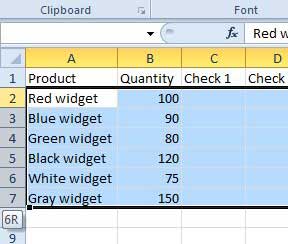
Если вы работаете с электронной таблицей с большим количеством строк, которые содержат различную информацию, это может облегчить чтение, если вы измените высоту нескольких строк. Но если вы хотите сохранить единообразие, особенно в печатной таблице, некоторые данные могут быть пропущены, если они находятся между несколькими большими строками. Один из способов избежать этого — установить высоту нескольких строк одинакового размера. Хотя это может быть утомительно делать это индивидуально для каждой строки, возможно установить высоту нескольких строк одновременно.
Установить несколько строк одинаковой высоты в Excel 2010
Я в основном использую этот трюк, когда печатаю что-то, на чем нужно писать, например, контрольный список. Высота строки по умолчанию в Excel очень мала и обычно трудна для записи. Но если вы выполните следующие шаги, чтобы увеличить строки, это сделает намного более удобный контрольный список.
Шаг 1. Откройте электронную таблицу в Excel 2010.
Шаг 2: Щелкните число слева от первого ряда, высоту которого вы хотите изменить, затем перетащите мышью вниз, чтобы выбрать остальные строки.
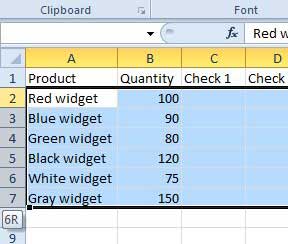
Шаг 3: Щелкните правой кнопкой мыши одну из выбранных строк, затем щелкните «Высота строки» вариант.

Шаг 4: введите значение в «Высота строки» поле, затем нажмите «Хорошо» кнопка.
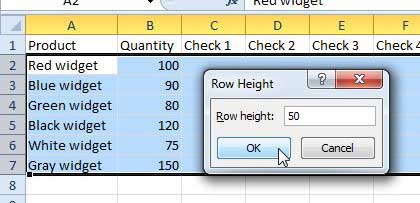
Выбранные вами строки изменятся на высоту, которую вы только что ввели, как на изображении ниже.

Если вы искали новый ноутбук, но не хотите приобретать его с Windows 8, есть еще ряд хороших вариантов. Нажмите здесь, чтобы увидеть выбор доступных ноутбуков с Windows 7 от Amazon.
Подробнее об изменении размеров строк, столбцов и ячеек в Excel 2010.